Win10系統中取消了Win7資源管理器中庫的功能,還是有一部分喜歡這個功能的。我們可以通過一些設置來恢復Win10資源管理器中的“庫”文件夾。下面就來介紹一下Win10恢復資源管理器中的庫文件夾的方法。
1、首先,將系統默認打開位置設置為“快速訪問”,在文件夾選項—常規中設置,如下圖所示:
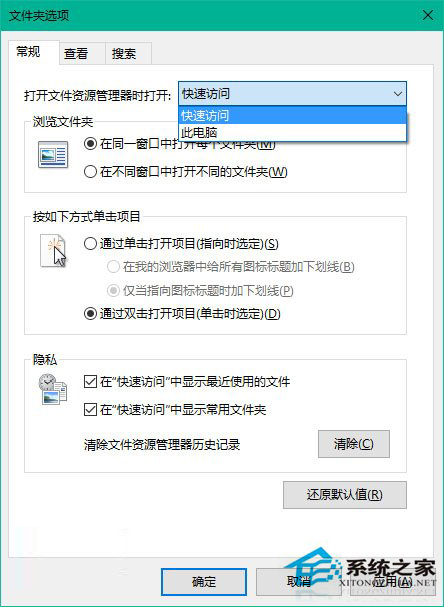
2、接下來需要對注冊表做一點小手術,按Win+R打開運行,輸入regedit回車打開注冊表編輯器。
3、導航至以下位置:
HKEY_LOCAL_MACHINE\SOFTWARE\Microsoft\Windows\CurrentVersion\Explorer\HomeFolderDesktop\NameSpace\DelegateFolders
4、在該項下新建名為{031E4825-7B94-4dc3-B131-E946B44C8DD5}的項,如下圖所示:
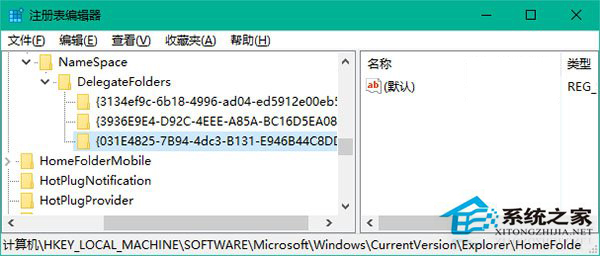
5、如果你使用的是64位操作系統,還需要在以下位置新建相同的項:
HKEY_LOCAL_MACHINE\SOFTWARE\Wow64Node\Microsoft\Windows\CurrentVersion\Explorer\HomeFolderDesktop\NameSpace\DelegateFolders
6、此時當你打開資源管理器時,在常用文件夾中就會出現所有的庫。如果你只需要庫,可以把其他項目全部刪除,如下圖所示:
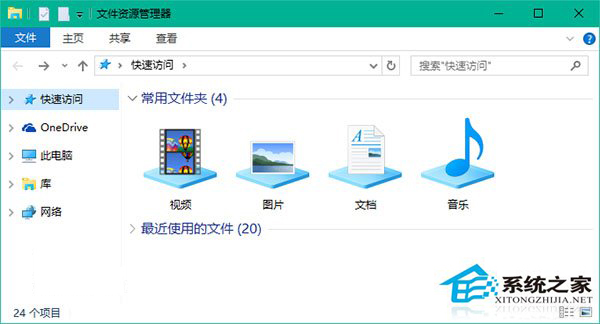
以上就是Win10系統恢復資源管理器庫文件夾的方法了,這樣一來就可以在文件夾的左側看到庫,並且通過這個入口快速定位到這個文件夾。